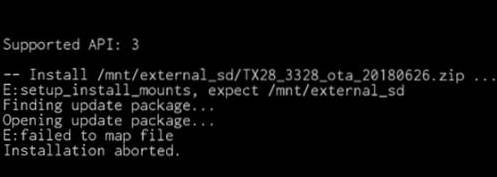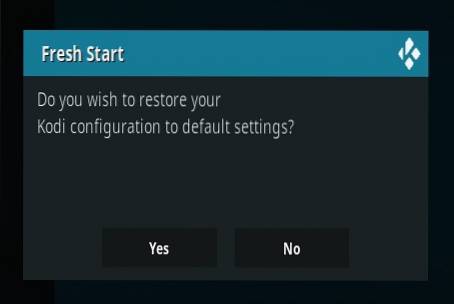
Nachdem Sie Kodi einige Zeit verwendet haben, kann es mit alten Add-Ons, Daten und anderen Code-Teilen gefüllt werden, die nicht mehr benötigt werden.
Das Löschen aller alten Daten und ein Neustart können eine gute Sache sein, insbesondere wenn Fehler auftreten.
Bei der Deinstallation von Kodi werden häufig nicht alle Benutzerdaten gelöscht und müssen mit einem Dienstprogramm gelöscht werden.
Mit einem Dienstprogramm können alle alten Daten aus Kodi entfernt werden.
Denken Sie daran, wenn dies erledigt ist, sind alle Addons, Quellen und alle Builds verschwunden und müssen wieder hinzugefügt werden.
Ein Neustart ist auch erforderlich, wenn ein neuer Build installiert wird, da alte Daten die ordnungsgemäße Installation eines Builds beeinträchtigen können.
Es gibt eine Reihe von Möglichkeiten, dies zu tun, wobei das Fresh Start-Plugin die einfachste und vollständigste Möglichkeit ist, alles loszuwerden und von vorne zu beginnen.
Wenn Sie ein altes Build löschen, ist das Plugin "Fresh Start" möglicherweise bereits unter "Programm-Add-Ons" installiert.
Wenn Sie ein Build installiert haben und kein Fresh Start Plugin haben, können Sie durch Wechseln zur Kodi-Standard-Skin-Mündung die folgenden Anweisungen leichter befolgen.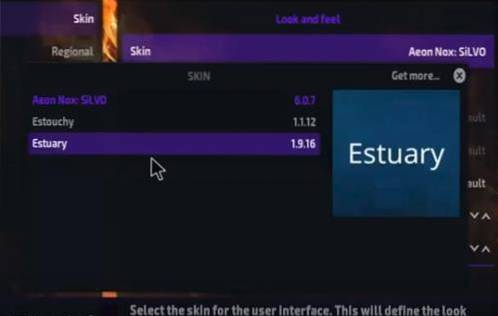
* WirelesSHack.org ist nicht mit Kodi, Addons, Repos oder Builds verbunden. WirelesSHack.org ist eine Nachrichten- und Informationsseite, die Urheberrechtsverletzungen nicht unterstützt oder duldet. Kodi sollte nur mit Inhalten verwendet werden, die persönlich gekauft und besessen werden oder gemeinfrei sind.
So löschen Sie alte Daten von Kodi und starten neu
- Klicken Sie oben links auf Systemeinstellungen Symbol
- Klicken Dateimanager
- Klicken Sie mit der linken Maustaste Quelle hinzufügen
- Klicken Sie dort, wo es steht KEINER
- Geben Sie die URL ein: https://dimitrology.com/repo/ und klicken Sie auf OK
- Nennen Sie es Dimitrologie und klicken Sie auf OK
- Überprüfen Sie, ob alles korrekt ist, und klicken Sie auf OK
- Gehen Sie zurück zum Hauptmenü und klicken Sie auf Add-Ons
- Klicken Sie oben links auf das Add-On Package Installer-Symbol
- Klicken Von Zip-Datei installieren
- Eine Box öffnet den Fund Dimitrologie und klicken Sie darauf
- Finden plugin.video.freshstart-1.0.5.zip und klicken Sie darauf.
- Warten Sie, bis oben rechts ein Popup angezeigt wird, und sagen Sie Neuanfang installiert.
- Nach der Installation über das Hauptmenü gehen Sie zu Programm-Add-Ons und klicken Sie auf Neuanfang
- Ein Popup wird angezeigt Ja
- Es dauert einige Momente, bis die alten Daten gelöscht und angezeigt werden. Wenn Sie fertig sind, klicken Sie auf OK
- Schließen Sie Kodi und starten Sie es neu
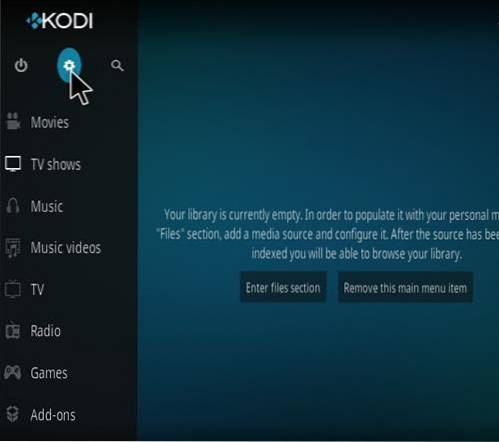
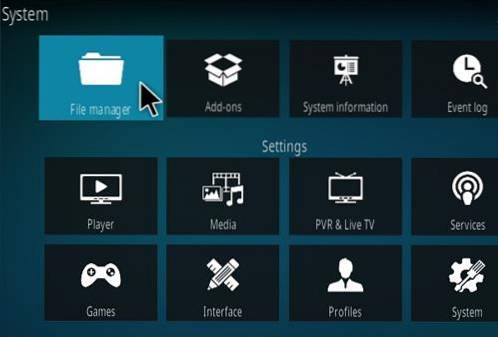
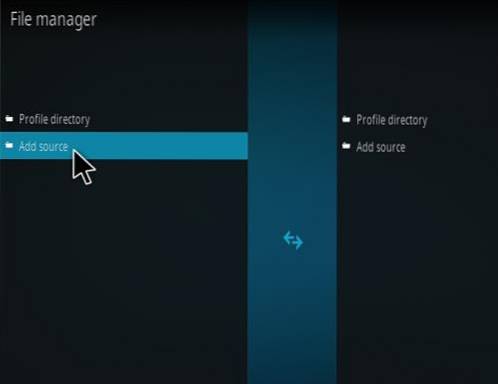
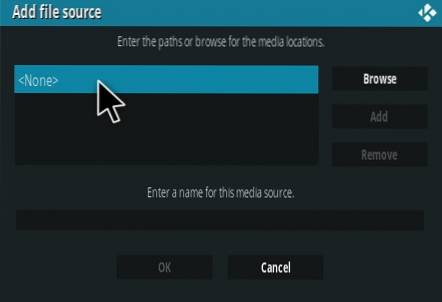
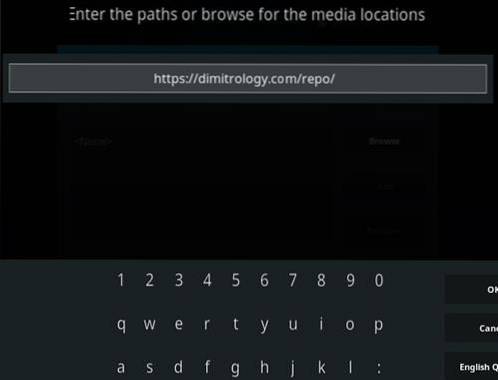
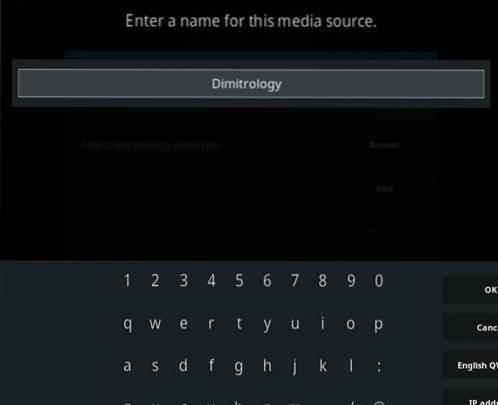
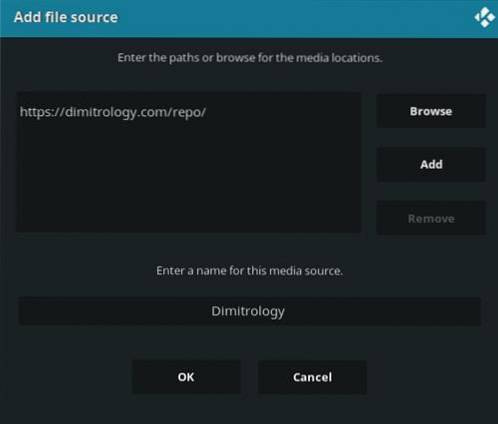
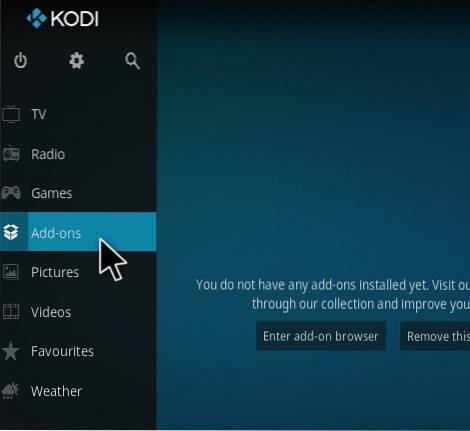
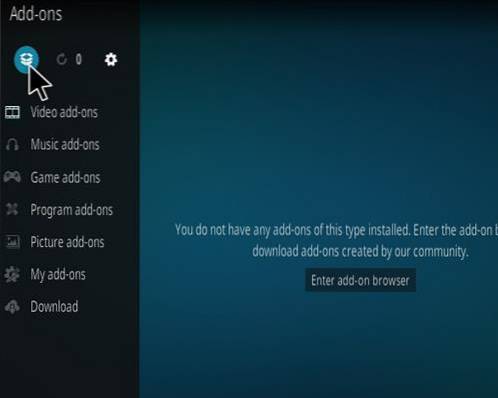
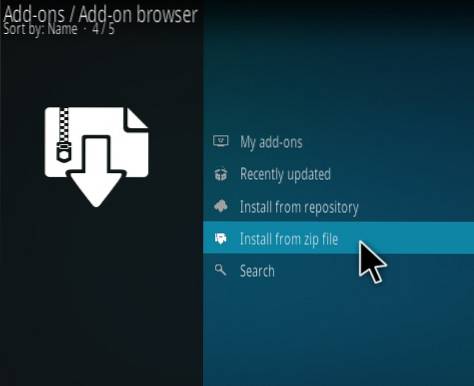
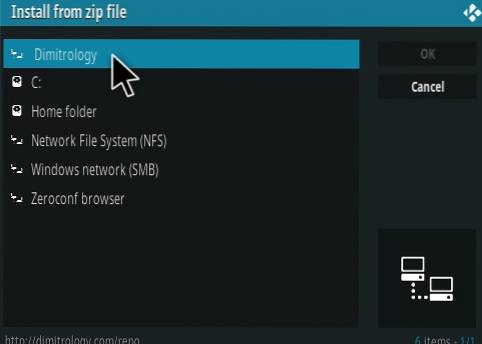
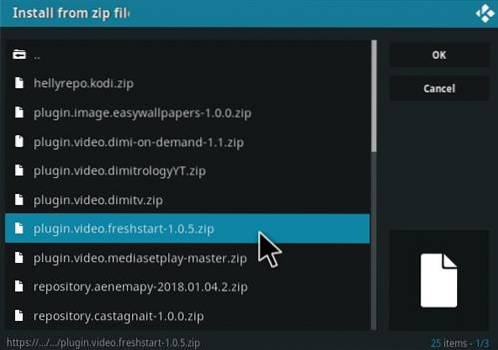
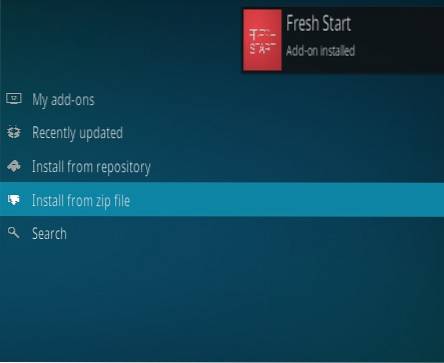
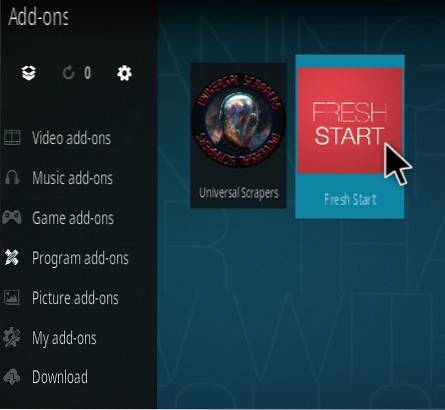
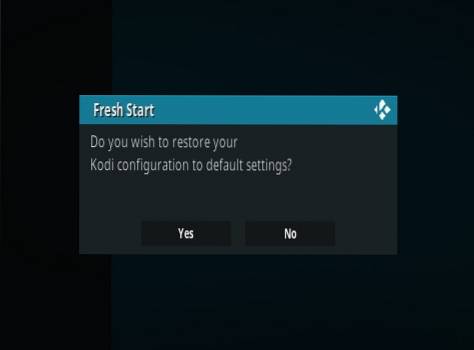
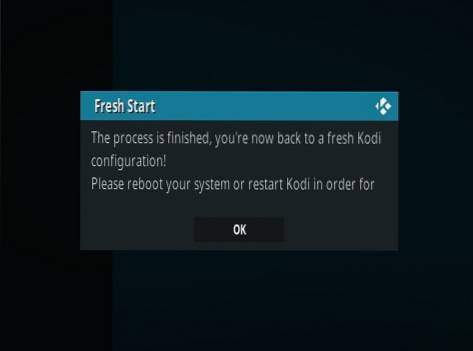
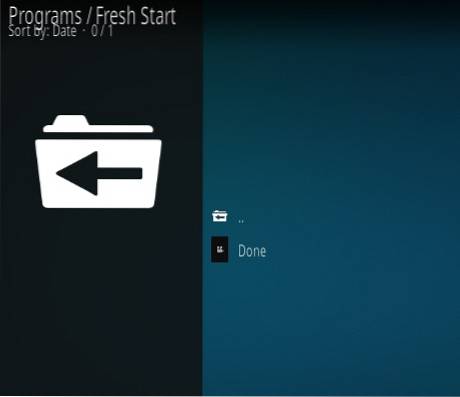
Nach dem Neustart von Kodi sollten alle alten Daten verschwunden sein.
Lesen Sie hier die besten aktuellen Add-Ons und deren Installation.
 ComputersHowto
ComputersHowto